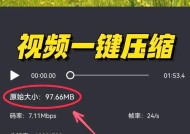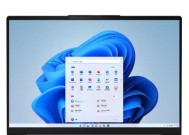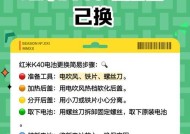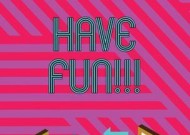戴尔笔记本电脑如何关闭加速?关闭戴尔笔记本加速的步骤是什么?
- 电脑常识
- 2025-07-06
- 6
- 更新:2025-06-25 17:41:42
随着科技的不断进步,笔记本电脑成为了我们日常生活和工作中不可或缺的工具。戴尔作为一个享誉全球的电脑品牌,其产品在市场上的表现一直备受好评。但有时候,用户可能需要关闭戴尔笔记本的某些加速功能,以满足特定的需求或优化使用体验。本文将详细为您介绍如何关闭戴尔笔记本电脑的加速功能,以及相关的步骤和注意事项。
为什么需要关闭戴尔笔记本的加速功能?
在大多数情况下,笔记本电脑的加速功能是为了提高性能而设计的。然而,对于一些特定需求来说,如长时间的办公、稳定运行某些软件或减少噪音和热量产生,关闭加速功能可能是更好的选择。关闭加速功能可以帮助电脑在较低的性能状态下运行,减少系统资源占用,延长电池使用时间,同时降低发热和噪音。
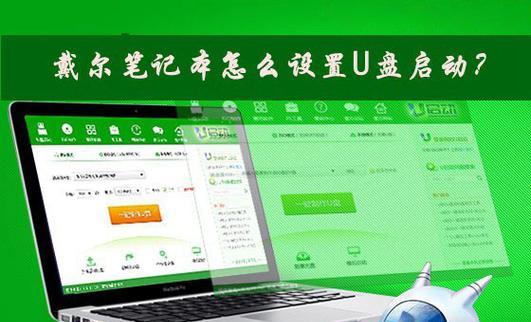
关闭戴尔笔记本加速的步骤
步骤一:进入系统设置
启动您的戴尔笔记本电脑,进入Windows操作系统。点击屏幕左下角的“开始”按钮,打开“设置”菜单。
步骤二:访问电源和睡眠选项
在设置菜单中,选择“系统”,然后点击左侧菜单栏的“电源和睡眠”选项。在这里,您可以调整电脑在不使用时进入睡眠状态的时间设置。
步骤三:打开电源选项
在屏幕右侧面板中,找到并点击“其他电源设置”。这将打开“控制面板”中的“电源选项”。
步骤四:选择高性能模式
在“电源选项”界面中,您会看到不同的电源计划,包括“高性能”、“平衡”和“节能”。选择“高性能”计划,然后点击“更改计划设置”。
步骤五:关闭加速功能
在“更改计划设置”中,点击“更改高级电源设置”。这将打开“电源选项”对话框。在这里,您可以看到不同硬件设备的电源管理设置。找到处理器选项,展开后将“最大处理器状态”设置为“99%”以下的数值。将“最小处理器状态”也适当降低。保存更改并退出。
步骤六:检查并优化其他设置
除了处理器状态,您还可以根据需要调整其他一些设置,如硬盘、屏幕亮度、无线适配器等,以达到最佳的性能和电池使用效果。
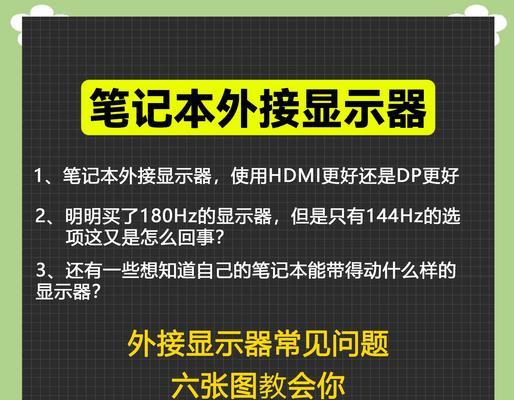
注意事项
在进行上述操作时,请确保您了解每个设置的含义及其对系统性能的影响。错误的设置可能会导致系统不稳定或其他性能问题。如果您不确定某些设置是否适合您,建议咨询专业的技术支持。
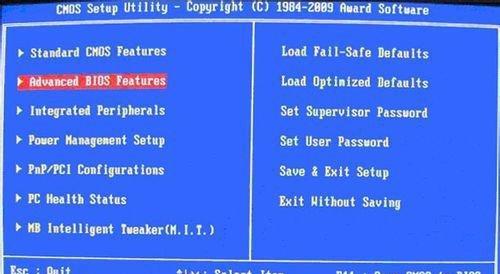
关闭戴尔笔记本的加速功能是一个相对简单的过程,但需要用户对系统的电源管理有一定的了解。通过以上步骤,您可以根据自己的需求调整电脑的性能表现,以达到更稳定、更高效的使用体验。记得在进行任何系统设置更改之前备份重要数据,以防万一。希望本指南能帮助您更好地掌握戴尔笔记本电脑的电源管理技巧。